
【YouTube】ログインの際「問題が発生しました」と表示が!対処法
Contents[OPEN]
- 1【YouTube】ログイン時に「問題が発生しました」と出る場合の対処法《設定確認》
- 1.1Cookieを有効にする
- 1.2Cookieを削除する
- 1.3キャッシュを削除する
- 1.4Google拡張機能を無効にする
- 1.5ウイルス対策ソフトを停止する
- 1.6プライベートモードを使用する
- 1.7アカウントが停止されていないか確認する
- 2【YouTube】ログインする際「問題が発生しました」と出る場合の対処法《ブラウザの問題》
- 3【YouTube】ログインする際「問題が発生しました」と出る場合の対処法《アプリの問題》
- 4【YouTube】ログインする際「問題が発生しました」と出る場合の対処法《それでもダメなら》
- 5正しい対処法で落ち着いて解決しよう
ウイルス対策ソフトを停止する
ウイルス対策ソフトが動いていると、ブラウザが重くなることがあります。ログイン作業に影響してしまうので、ログインをするときだけ停止してみてください。
Macの場合は、「option」「command」「esc」(Escape) の 3 つのキーを同時に押しし、ウイルス対策ソフトを選択します。最後に、「強制終了」をクリックすると終了できます。
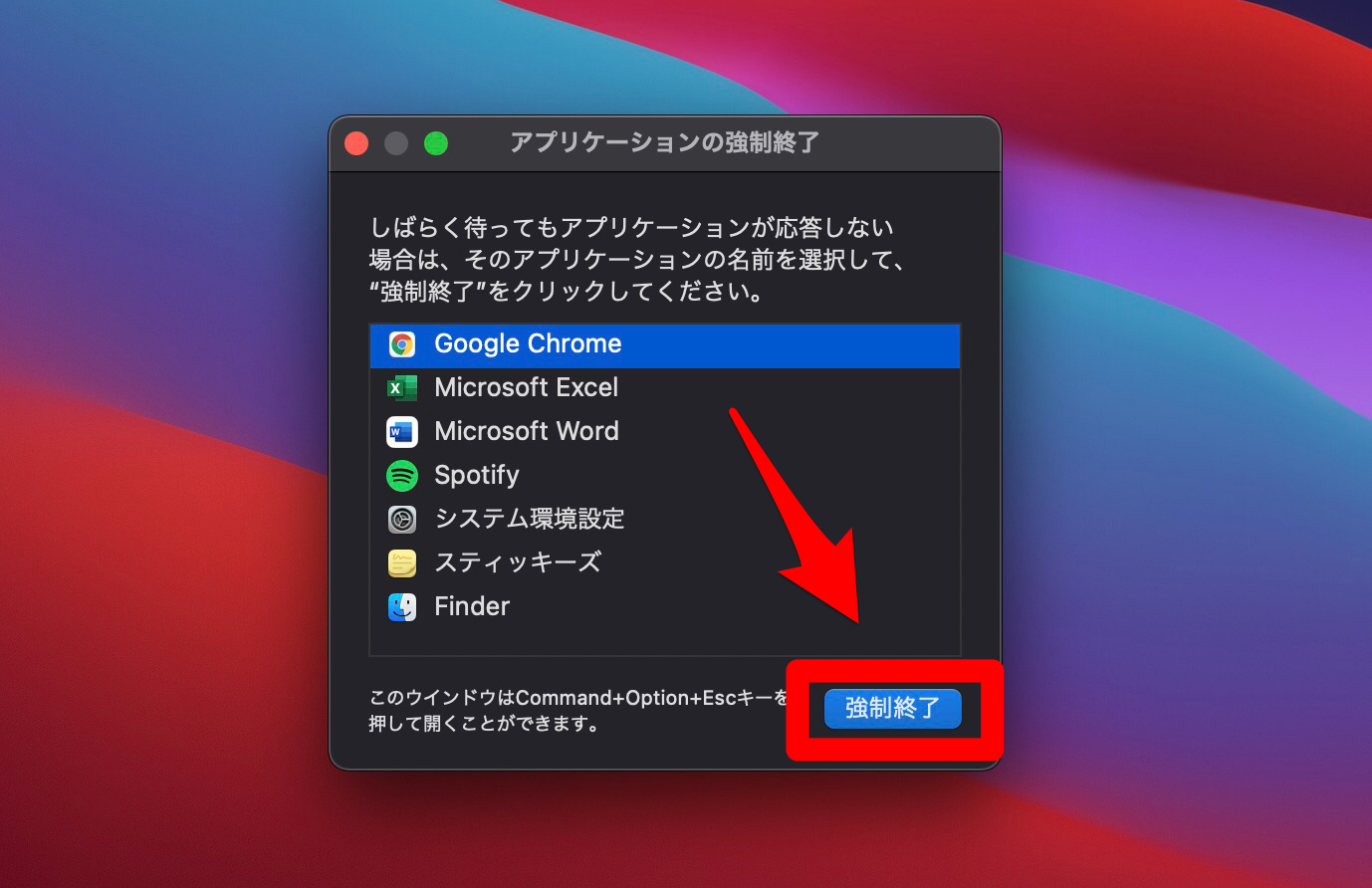
プライベートモードを使用する
プライベートモードは、Cookieや閲覧履歴を残さないで表示するモードです。プライベートモードに切り替えると、ログインできる場合があるので試してみてください。
プライベートモードに切り替える方法は、以下のとおりです。
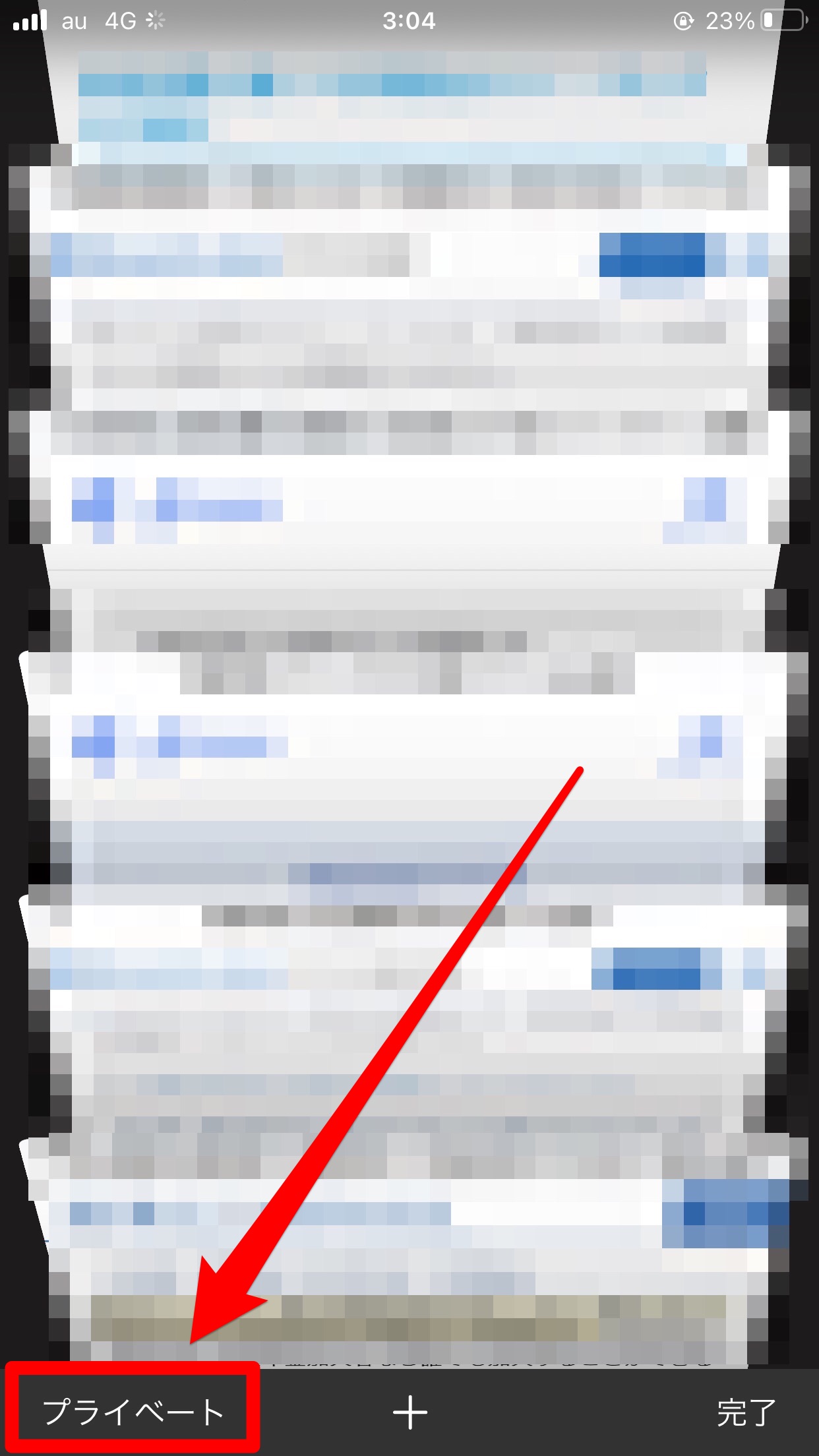
- Safariを開きます。
- 画面の左下にある「プライベート」をタップします。
アカウントが停止されていないか確認する
YouTubeのコミュニティガイドラインに違反すると、アカウントが停止されてしまいます。チャンネルが停止された場合は、停止の理由が載っているメールが届くので確認してみてください。
ペナルティの度合いによって、復活するまで長くかかる場合があるので、新しくアカウントを作成した方が早いかもしれません。
【YouTube】ログインする際「問題が発生しました」と出る場合の対処法《ブラウザの問題》
ここでは、ブラウザに問題がある場合の対処法を紹介します。
- 別のブラウザに切り替える
- 他の端末でログインする
それでは、詳しく見ていきましょう。
別のブラウザに切り替える
ブラウザに問題が発生している可能性があります。Googleを使っている場合は、Firefoxに切り替えるなど、別のブラウザで試してみてください。
もし、別のブラウザでログインができる場合は、ブラウザ自体に問題があることがわかります。
他の端末でログインする
端末自体に問題が発生している可能性があります。iPhoneを使っている場合は、MacやiPadなど、他の端末でも同じ症状が起きるかどうか試してみてください。
他の端末でログインができる場合は、端末自体に問題があることがわかるので、初期化をしたり、新しい機種へ買い換えたりする必要があります。
初期化する方法を紹介しておきます。
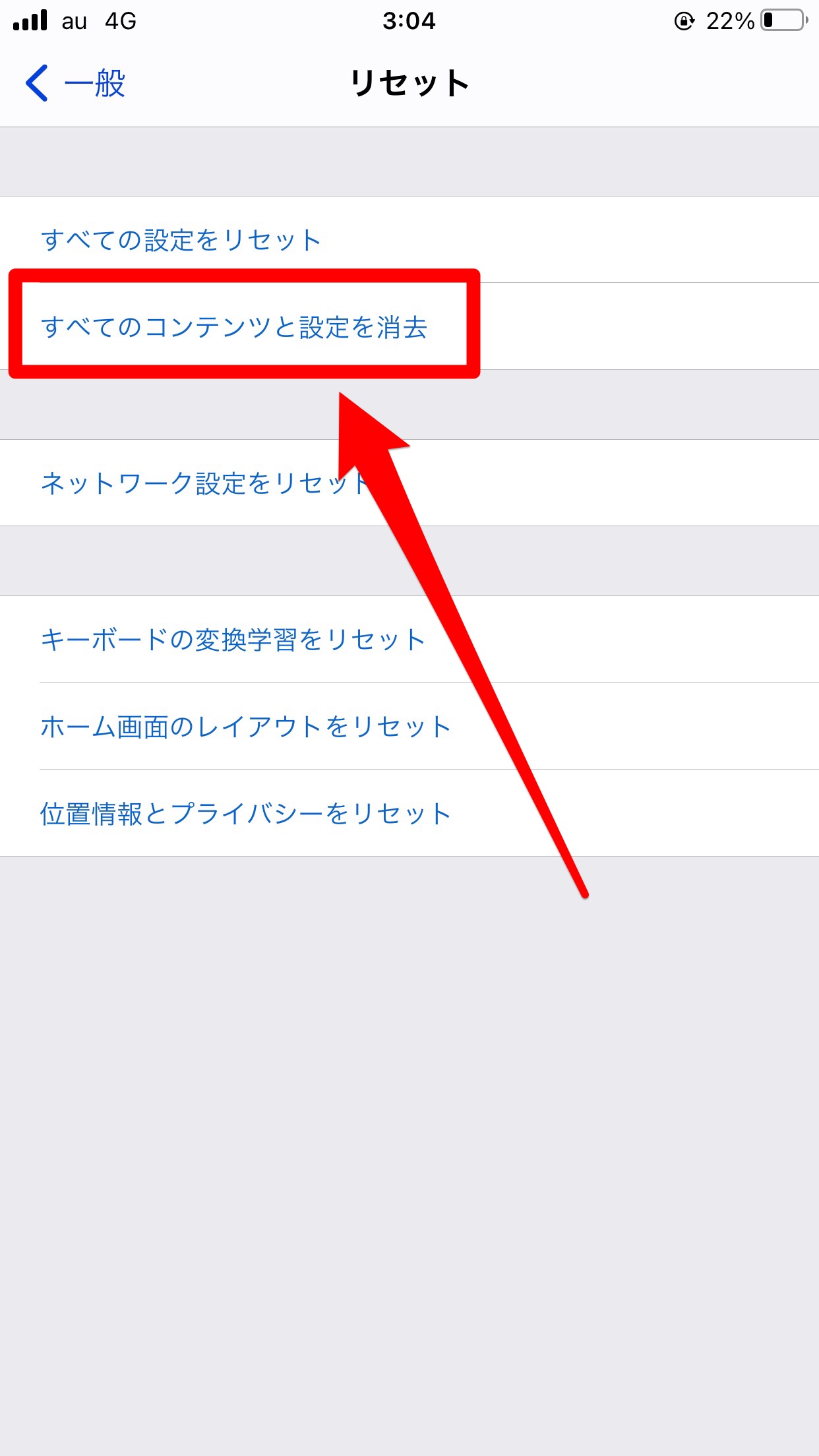
- 設定アプリを開きます。
- 「一般」→「リセット」→「すべてのコンテンツと設定を消去」の順にタップしていきます。
- 「今すぐ消去」をタップします。
- パスコード(4桁)を入力します。
- 「iPhoneを消去」を2回タップしたら、初期化が開始されます。